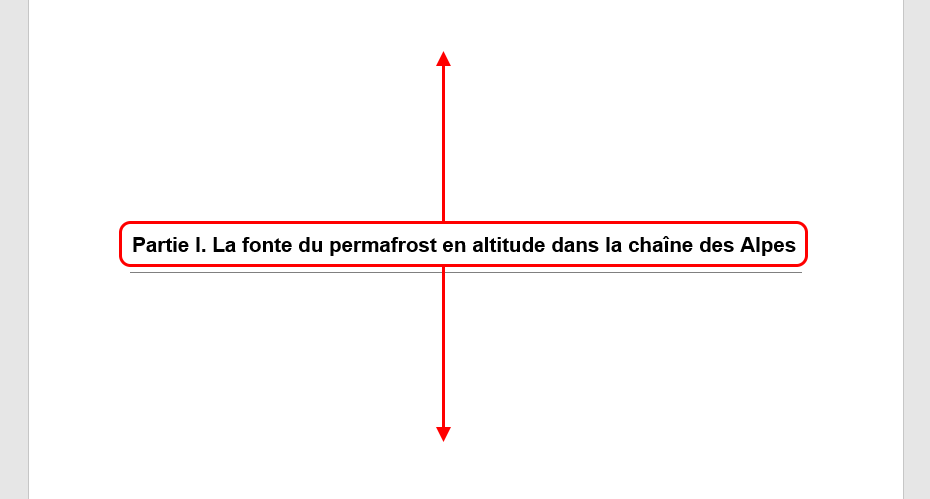Word : centrer un titre verticalement sur une page
Dans un document volumineux et dans un souci d’aération, il est possible d’isoler les titres de vos grandes parties sur une page. Il n’y a pas d’obligation en la matière, mais si vous le souhaitez, vous pouvez centrer ces titres verticalement.
Si le centrage horizontal ne pose aucun problème, le centrage vertical demande une manipulation un peu plus complexe. Suivez le guide.
Rappel : étudiants et personnels de l’Université, vous pouvez installer Word gratuitement sur votre ordinateur en utilisant vos identifiants ENT.
Reportez-vous à notre tutoriel d’installation d’Office 365.
Dès le début de la rédaction de votre mémoire ou de votre thèse, pensez à télécharger le modèle de document adapté à votre diplôme.
Téléchargement
Créer et styler vos titres
Votre document est structuré hiérarchiquement selon une arborescence de niveaux de titres, qui peut en général se développer comme suit :
- Grandes parties = titres en style Titre 1 (= titre de 1e niveau)
- Sous-parties = titres en style Titre 2 (= titre de 2e niveau)
- Sous-sous-parties = titres en style Titre 3 (= titre de 3e niveau)
- Etc.
L’application d’un style correspondant à un niveau de titre (Titre 1, Titre 2, Titre 3, etc.) permet à Word de reconnaître ces titres, et donc de construire une table des matières automatisée. C’est une étape indispensable dans la construction d’un document bien structuré.
Ces styles de titres sont visibles dans la barre de styles de Word.
Exemple d’une barre de styles dans un document standard, où les 2 premiers niveaux de titres sont visibles (parties et sous-parties) :

Exemple d’une barre de styles présente dans un modèle de document de l’Université de Limoges, où plus de niveaux sont visibles, et où les titres sont numérotés automatiquement :

Nous nous intéressons dans ce guide à vos titres de 1e niveau, c’est-à-dire ceux des grandes parties (que vous appelez en général « Parties » ou « Chapitres », selon vos préférences terminologiques).
Rédigez votre premier titre et appliquez-lui le style Titre 1 :
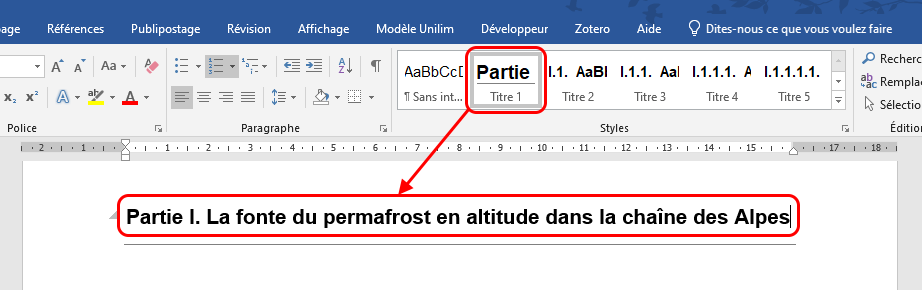
Vous pouvez également rédiger les titres des sous-parties (Titre 2) et le contenu de ces dernières :
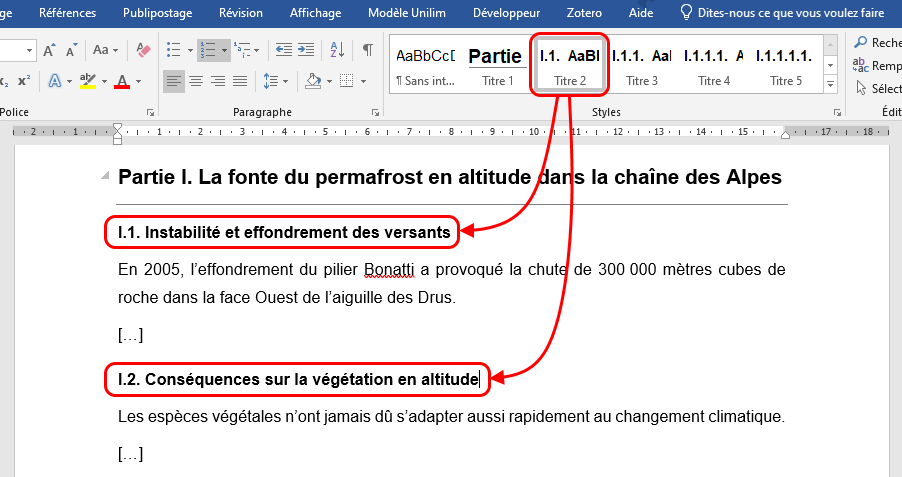
Isoler et centrer les titres de niveau 1
Sélectionnez le titre que vous voulez centrer verticalement sur la page :
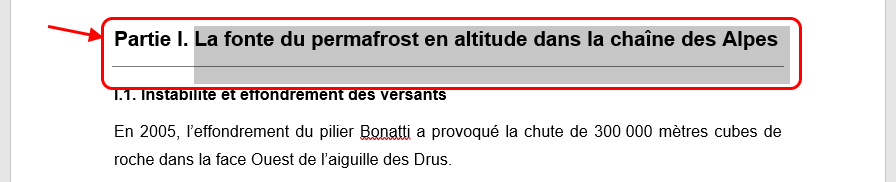
Rendez-vous ensuite à l’onglet Mise en page et cliquez sur l’icône en bas à droite de la barre :
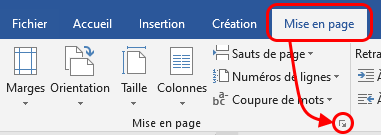
Dans la fenêtre qui apparaît, allez à l’onglet Disposition.
Réglez ensuite le menu Alignement vertical sur Centré.
Enfin, n’oubliez pas de sélectionner Au texte sélectionné dans le menu Appliquer à. Si vous ne le faites pas, toutes vos pages vont se retrouver centrées, ce que vous ne voulez évidemment pas obtenir !
Validez par OK.
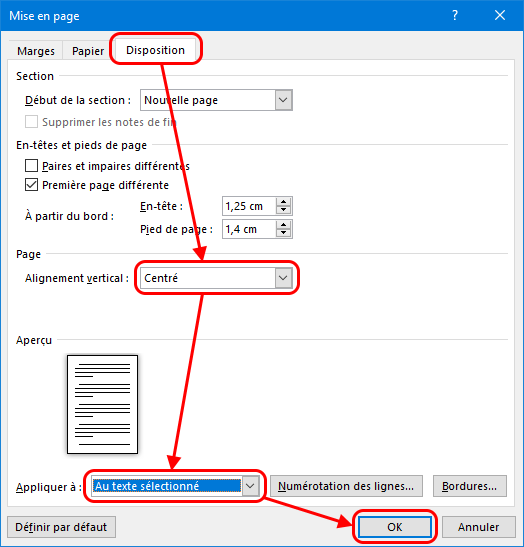
Votre titre apparaît alors isolé et centré verticalement sur la page :